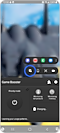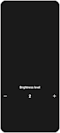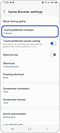Bảo vệ chạm cảm ứng trong ứng dụng Game Booster
Bảo vệ chạm cảm ứng là một chức năng hữu ích khi bạn muốn giữ cho trò chơi tiếp tục hoạt động bằng cách ngăn chạm vào màn hình không mong muốn trong khi chơi. Tin nhắn từ bảng thông báo và thanh điều hướng cũng sẽ được chặn.

Kích hoạt tính năng Bảo vệ chạm cảm ứng
Cách điều chỉnh độ sáng
Thời gian chờ bảo vệ cảm ứng
Nếu thời gian chờ Bảo vệ chạm cảm ứng được đặt, nó sẽ tự động bắt đầu.
Giảm tốc độ màn hình
Sau khi bật “Tiết kiệm pin bảo vệ cảm ứng” trong “Cài đặt Game Booster”, nó sẽ giảm tốc độ khung hình của trò chơi để tiết kiệm pin cho thiết bị.

Lưu ý: Nếu thời gian chờ màn hình của cài đặt thiết bị ngắn hơn thời gian chờ bảo vệ cảm ứng của Game Booster, màn hình có thể bị tắt trước khi tính năng bảo vệ cảm ứng bắt đầu hoạt động. Vui lòng kiểm tra Cài đặt > Hiển thị > Thời gian sử dụng thiết bị.
Cảm ơn phản hồi của bạn
Vui lòng trả lời tất cả các câu hỏi.
RC01_Static Content : This text is only displayed on the editor page